
Myślę, że niedawno zainstalowana aktualizacja powoduje, że wszystkie problemy na komputerze z systemem Windows 11? Możesz odwrócić aktualizację i cofać wszystkie zmiany, które wykonane na komputerze. Pokażemy Ci, jak odinstalować zarówno aktualizacje, jak i buduje się w systemie Windows 11.
W systemie Windows 11 otrzymasz dwa rodzaje aktualizacji: Buduje i regularne aktualizacje . Budowa jest główną aktualizacją, która przynosi nowe funkcje i zmiany wyglądu. Regularna aktualizacja Z drugiej strony poprawki pluskwy i luki. Możesz usunąć oba te aktualizacje, jeśli znajdziesz ich problematycznie na swoim komputerze z systemem Windows 11.
ZWIĄZANE Z: Jak Windows 10 jest "Builds" różni się od pakietów serwisowych
Odinstaluj aktualizację systemu Windows 11
Usuwanie regularnej aktualizacji (znanej również jako aktualizacja skumulowania) jest łatwa w systemie Windows 11. Musisz wybrać aktualizację, aby usunąć w ustawieniach i zostanie usunięty.
Aby uruchomić, otwórz aplikację Ustawienia na swoim komputerze. Zrób to, naciskając jednocześnie Windows + I w tym samym czasie.
W ustawieniach, z lewego paska bocznego wybierz "Windows Update".
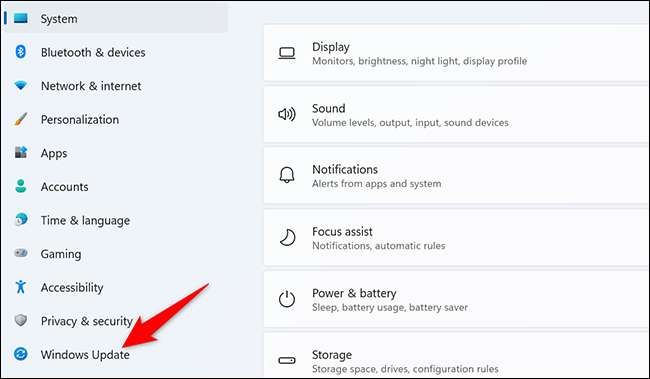
Na stronie "Windows Update" kliknij "Historia aktualizacji".
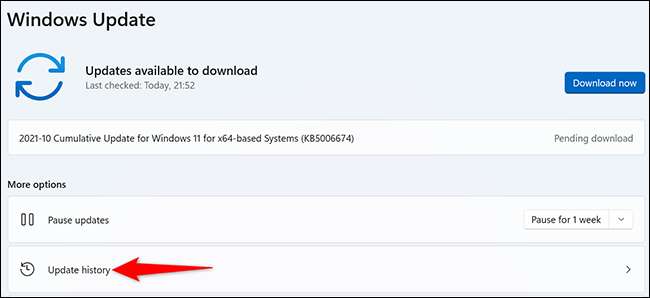
W menu "Historia aktualizacji" z sekcji "Powiązane ustawienia" wybierz "Uninstall Aktualizacje".
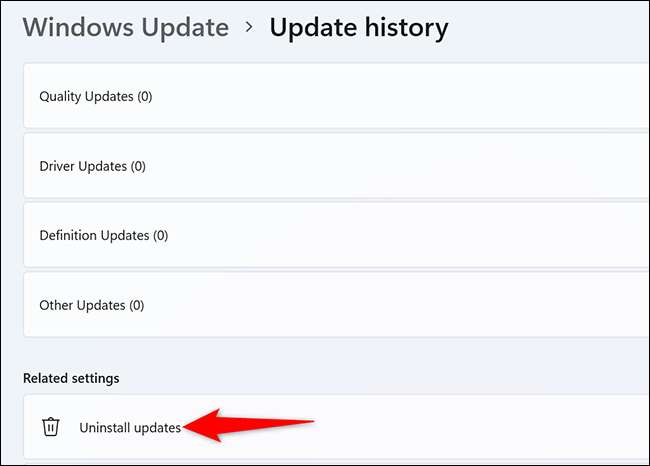
Teraz zobaczysz listę zainstalowanych aktualizacji na komputerze. Aby usunąć aktualizację, wybierz go na liście, a następnie kliknij "Odinstaluj" na górze.
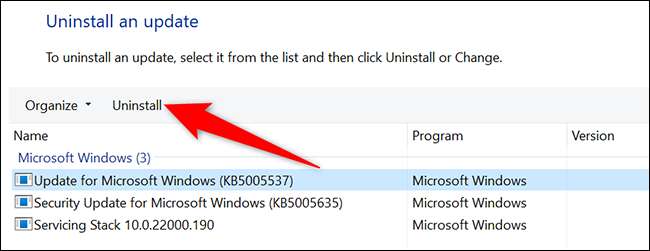
Pojawi się monit o "Odinstaluj aktualizację". Kliknij "Tak" w tym monicie o kontynuowanie.
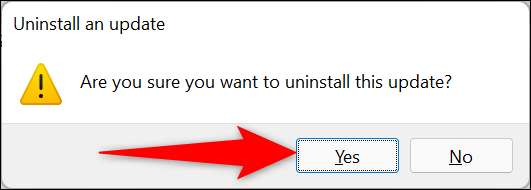
A system Windows 11 zacznie usunąć wybraną aktualizację z komputera. Kiedy się skończy, będziesz ustawiony.
Jeśli zdecydujesz się cofnąć aktualizację, nie wystarczy, nie zapomnij, że można Obniżenie do Windows 10 .
ZWIĄZANE Z: Jak obniżyć z Windows 11 do Windows 10
Odinstaluj kompilację w systemie Windows 11
Możesz odinstalować budowanie, podobnie jak regularne aktualizacje, ale jest połów. Możesz usunąć tylko w ciągu 10 dni od zainstalowania go. Jeśli minęło więcej niż 10 dni, nie możesz wrzucić budowy. W takim przypadku będziesz musiał ponownie zainstalować system Windows 11 lub przywrócić pełną kopię zapasową systemu na swoim komputerze, jeśli nadal chcesz wrócić.
Notatka: Po odinstalowaniu kompilacji, Twoje dane osobowe nie zostaną usunięte, ale wszelkie zmiany wprowadzone do aplikacji i ustawień, ponieważ najnowsza aktualizacja zostanie usunięta.
Aby usunąć zainstalowany w ciągu ostatnich 10 dni, otwórz aplikację Ustawienia na swoim komputerze. Zrób to, naciskając jednocześnie Windows + I.
Na ekranie Ustawienia, na lewym pasku bocznym kliknij "System".
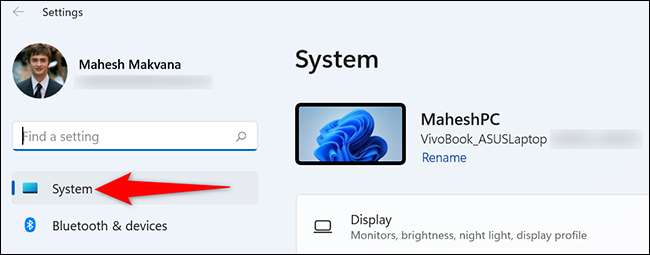
Przewiń stronę "System" i kliknij "Odzyskiwanie".
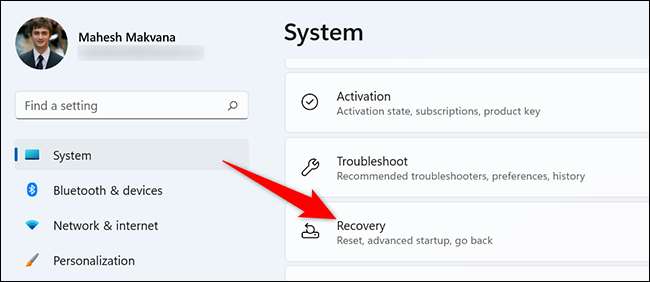
Na ekranie "Recovery", obok "Zaawansowany start", kliknij "Uruchom ponownie teraz".

Zobaczysz "Uruchom ponownie urządzenie, aby zapisać monit o pracę". W tym monicie kliknij "Uruchom ponownie teraz", aby ponownie uruchomić komputer.
Wskazówka: Upewnij się, że zapisujesz niezapisaną pracę przed ponownym uruchomieniem komputera.
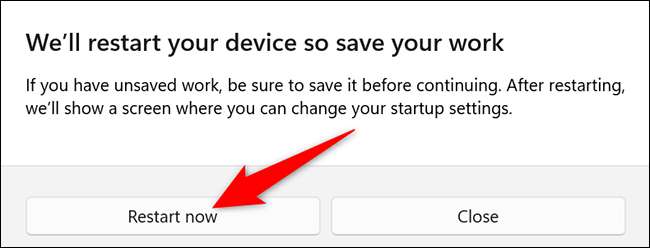
Po utworzeniu twojego komputera zobaczysz ekran "Wybierz opcję". Stąd udaj się do rozwiązywania problemów i GT; Opcje zaawansowane i GT; Odinstaluj aktualizacje i GT; Odinstaluj najnowszą aktualizację funkcji.
Tam kliknij "Odinstaluj aktualizację funkcji". A Windows 11 usunie najnowszą kompilację zainstalowaną na komputerze!
Jeśli twoje problemy utrzymywają nawet po odinstalowywaniu aktualizacji i budowania, rozważ Uruchamianie komputera w trybie awaryjnym i rozwiązywać problemy tam.
ZWIĄZANE Z: Jak uruchomić w trybie awaryjnym w systemie Windows 11







